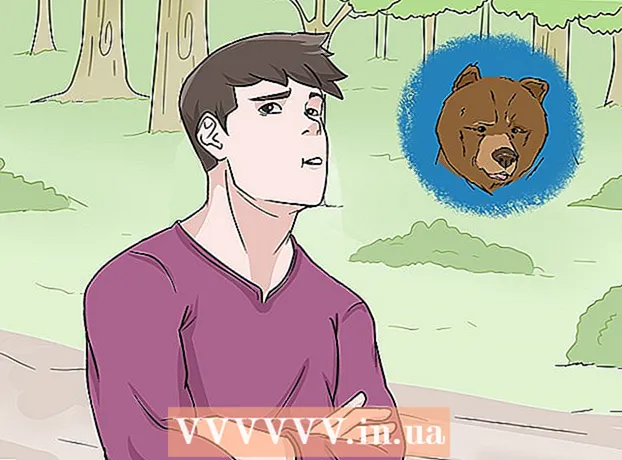Аўтар:
Roger Morrison
Дата Стварэння:
2 Верасень 2021
Дата Абнаўлення:
1 Ліпень 2024

Задаволены
- Крок
- Частка 1 з 3: Пачатак працы
- Частка 2 з 3: Запіс трэніроўкі
- Частка 3 з 3: Праверце свае дадзеныя пра здароўе
- Парады
Ваш Apple Watch можа адсочваць усю вашу актыўнасць і адпраўляць падрабязныя дадзеныя пра фітнес на ваш iPhone. Гадзіннік будзе сінхранізаваць дадзеныя з вашым iPhone, калі ён будзе ў зоне дзеяння, і вы знойдзеце гэтую інфармацыю ў праграмах "Актыўнасць і здароўе" на вашым iPhone. Сінхранізацыя адбываецца аўтаматычна ў фонавым рэжыме, пакуль тэлефон знаходзіцца ў зоне дзеяння вашага iPhone.
Крок
Частка 1 з 3: Пачатак працы
 Злучыце Apple Watch з iPhone. Каб падключыць Apple Watch да праграмы Health на вашым iPhone, трэба толькі ўсталяваць першапачатковае спалучэнне. Ваш Apple Watch будзе аўтаматычна дададзены на ўкладку "Крыніцы" ў дадатку "Здароўе" пасля спалучэння.
Злучыце Apple Watch з iPhone. Каб падключыць Apple Watch да праграмы Health на вашым iPhone, трэба толькі ўсталяваць першапачатковае спалучэнне. Ваш Apple Watch будзе аўтаматычна дададзены на ўкладку "Крыніцы" ў дадатку "Здароўе" пасля спалучэння. - Для атрымання больш падрабязнай інфармацыі аб спалучэнні вашага Apple Watch см. Спалучэнне Apple Watch з iPhone.
 Зразумець, як Apple Watch адсочвае і паведамляе вашу інфармацыю пра здароўе. Ёсць тры праграмы ад Apple, якія ўдзельнічаюць у запісе дадзеных пра ваша здароўе на вашы Apple Watch і iPhone. Усе яны ўжо ўсталяваны на вашым iPhone і Apple Watch. Ведаючы, як яны працуюць разам, вы атрымаеце большае ўяўленне пра тое, як выкарыстоўваюцца вашы дадзеныя пра здароўе.
Зразумець, як Apple Watch адсочвае і паведамляе вашу інфармацыю пра здароўе. Ёсць тры праграмы ад Apple, якія ўдзельнічаюць у запісе дадзеных пра ваша здароўе на вашы Apple Watch і iPhone. Усе яны ўжо ўсталяваны на вашым iPhone і Apple Watch. Ведаючы, як яны працуюць разам, вы атрымаеце большае ўяўленне пра тое, як выкарыстоўваюцца вашы дадзеныя пра здароўе. - "Здароўе" - Гэта дадатак знаходзіцца на вашым iPhone і дзейнічае як сховішча ўсіх вашых дадзеных аб стане здароўя. Дадатак Health захоўвае дадзеныя, адпраўленыя вашым Apple Watch, а таксама можа перасылаць гэтыя дадзеныя праграмам, якія яго запытваюць. Сама праграма Health нічога не запісвае; яго мэта складаецца ў працы з іншымі праграмамі.
- "Навучанне" - гэта дадатак на вашым Apple Watch. Дадатак "Заняткі" будзе запісваць ваша практыкаванне і адпраўляць дадзеныя ў праграмы "Здароўе і актыўнасць". Вы павінны запускаць дадатак "Практыкаванне" у пачатку кожнага практыкаванні.
- "Актыўнасць" - Гэта дадатак даступна як на вашым iPhone, так і на Apple Watch. Гэта дадатак адсочвае вашу актыўнасць на працягу дня і дадае ўсё, каб адпавядаць вашым мэтам. Проста надзеўшы Apple Watch, усе вашы дзеянні будуць захаваны ў дадатку Activity. Адпраўка дадзеных з трэнінгу можа даць дадатку Activity больш падрабязную інфармацыю.
 Адкрыйце прыкладанне Health на вашым iPhone. Вы можаце праверыць, што гадзіннік падлучаны, адкрыўшы прыкладанне Health. Гэта адзін з галоўных экранаў вашага iPhone.
Адкрыйце прыкладанне Health на вашым iPhone. Вы можаце праверыць, што гадзіннік падлучаны, адкрыўшы прыкладанне Health. Гэта адзін з галоўных экранаў вашага iPhone.  Унізе экрана націсніце ўкладку "Крыніцы". Вы павінны ўбачыць свой Apple Watch у раздзеле "Прылады".
Унізе экрана націсніце ўкладку "Крыніцы". Вы павінны ўбачыць свой Apple Watch у раздзеле "Прылады".  На Apple Watch, націсніце спіс на ўкладцы Крыніцы. Тут будуць адлюстраваны дазволы гадзінніка на сувязь з дадаткам Health.
На Apple Watch, націсніце спіс на ўкладцы Крыніцы. Тут будуць адлюстраваны дазволы гадзінніка на сувязь з дадаткам Health.  Пераканайцеся, што ўсе дазволы ўключаны. Уключыце ўсё, што адключана. Гэта дазваляе дадатку Health збіраць усе дадзеныя, якія адсочваюць вашы гадзіны.
Пераканайцеся, што ўсе дазволы ўключаны. Уключыце ўсё, што адключана. Гэта дазваляе дадатку Health збіраць усе дадзеныя, якія адсочваюць вашы гадзіны.
Частка 2 з 3: Запіс трэніроўкі
 Запусціце праграму "Практыкаванне" на Apple Watch. Абраз нагадвае сілуэт чалавека ці кагосьці, хто працуе.
Запусціце праграму "Практыкаванне" на Apple Watch. Абраз нагадвае сілуэт чалавека ці кагосьці, хто працуе. - Ваша актыўнасць падчас трэніроўкі па-ранейшаму будзе запісвацца дадаткам Activity, нават калі вы не пачнеце трэніроўку. Выкарыстанне прыкладання "Навучанне" дазваляе запісваць больш падрабязныя дадзеныя, чым проста пройдзеныя крокі і адлегласць.
 Выберыце тып трэнінгу, які вы праводзіце. Выберыце варыянт, які найбольш адпавядае трэніроўцы. Гэта максімальна дакладна запісвае вашу бягучую падрыхтоўку.
Выберыце тып трэнінгу, які вы праводзіце. Выберыце варыянт, які найбольш адпавядае трэніроўцы. Гэта максімальна дакладна запісвае вашу бягучую падрыхтоўку. - Павярніце кола на баку гадзінніка, каб хутка пракруціць даступныя опцыі.
 Пастаўце мэту. Пасля таго, як вы выбралі трэніроўку, вам будзе прапанавана выбраць мэту. Вы можаце праводзіць пальцам налева або направа, каб пераключацца паміж рознымі мэтамі, напрыклад, калорыямі, часам і адлегласцю. Правядзіце пальцам направа, каб зрабіць трэніроўку без пэўнай мэты.
Пастаўце мэту. Пасля таго, як вы выбралі трэніроўку, вам будзе прапанавана выбраць мэту. Вы можаце праводзіць пальцам налева або направа, каб пераключацца паміж рознымі мэтамі, напрыклад, калорыямі, часам і адлегласцю. Правядзіце пальцам направа, каб зрабіць трэніроўку без пэўнай мэты.  Пачніце трэніроўку. Пасля таго, як вы паставілі мэту, вам трэба націснуць кнопку Пуск і пачаць трэніроўку.
Пачніце трэніроўку. Пасля таго, як вы паставілі мэту, вам трэба націснуць кнопку Пуск і пачаць трэніроўку.  Скончыце трэніроўку. Трэніроўкі спыняцца, калі вы дасягнеце мэты. Вы таксама можаце націснуць і ўтрымліваць на экране гадзін, каб скончыць трэніроўку датэрмінова.
Скончыце трэніроўку. Трэніроўкі спыняцца, калі вы дасягнеце мэты. Вы таксама можаце націснуць і ўтрымліваць на экране гадзін, каб скончыць трэніроўку датэрмінова.  Прагляд статыстыкі вашага навучання. Пракруціце экран уверх і ўніз пасля трэніроўкі, каб прагледзець падрабязную статыстыку, напрыклад, агульную адлегласць, сярэдні пульс, спаленыя калорыі і многае іншае.
Прагляд статыстыкі вашага навучання. Пракруціце экран уверх і ўніз пасля трэніроўкі, каб прагледзець падрабязную статыстыку, напрыклад, агульную адлегласць, сярэдні пульс, спаленыя калорыі і многае іншае.  Націсніце "Захаваць", каб адправіць дадзеныя ў дадатак "Дзеянні". Кнопка "Захаваць" знаходзіцца ў ніжняй частцы экрана, які з'яўляецца пасля трэніроўкі. Калі вы не захаваеце навучанне, дадзеныя будуць выдалены. У дадатку Activity будзе запісана некаторая асноўная інфармацыя, напрыклад, агульная колькасць зробленых крокаў.
Націсніце "Захаваць", каб адправіць дадзеныя ў дадатак "Дзеянні". Кнопка "Захаваць" знаходзіцца ў ніжняй частцы экрана, які з'яўляецца пасля трэніроўкі. Калі вы не захаваеце навучанне, дадзеныя будуць выдалены. У дадатку Activity будзе запісана некаторая асноўная інфармацыя, напрыклад, агульная колькасць зробленых крокаў.  Пры жаданні выкарыстоўвайце іншыя навучальныя праграмы. Ёсць усе віды практыкаванняў, якія сумяшчаюцца з вашым Apple Watch, а таксама будуць сінхранізавацца з Apple Health. Вы можаце загрузіць гэтыя праграмы з App Store на свой iPhone, і яны з'явяцца на вашым Apple Watch. Дадзеныя, якія вы збіраеце на гадзінніку з дапамогай гэтых прыкладанняў, будуць сінхранізавацца з вашым iPhone, як і прыкладанне Training.
Пры жаданні выкарыстоўвайце іншыя навучальныя праграмы. Ёсць усе віды практыкаванняў, якія сумяшчаюцца з вашым Apple Watch, а таксама будуць сінхранізавацца з Apple Health. Вы можаце загрузіць гэтыя праграмы з App Store на свой iPhone, і яны з'явяцца на вашым Apple Watch. Дадзеныя, якія вы збіраеце на гадзінніку з дапамогай гэтых прыкладанняў, будуць сінхранізавацца з вашым iPhone, як і прыкладанне Training.
Частка 3 з 3: Праверце свае дадзеныя пра здароўе
 Пераканайцеся, што Bluetooth уключаны на вашым iPhone. Ваш Apple Watch будзе аўтаматычна сінхранізавацца з iPhone праз Bluetooth. Вы можаце ўключыць Bluetooth на сваім iPhone, праводзячы пальцам уверх ад ніжняй часткі экрана і націскаючы кнопку Bluetooth. Пры ўключэнні вы ўбачыце значок Bluetooth на панэлі апавяшчэнняў.
Пераканайцеся, што Bluetooth уключаны на вашым iPhone. Ваш Apple Watch будзе аўтаматычна сінхранізавацца з iPhone праз Bluetooth. Вы можаце ўключыць Bluetooth на сваім iPhone, праводзячы пальцам уверх ад ніжняй часткі экрана і націскаючы кнопку Bluetooth. Пры ўключэнні вы ўбачыце значок Bluetooth на панэлі апавяшчэнняў.  Вярніцеся ў дыяпазон вашага iPhone. Вашы Apple Watch аўтаматычна сінхранізуюцца з iPhone, калі вы знаходзіцеся ў межах дасяжнасці iPhone. Гэта азначае, што вы павінны знаходзіцца ў дыяпазоне Bluetooth вашага тэлефона (каля 30 футаў) альбо дзе-небудзь у той жа бесправадной сетцы. Інфармацыя пра трэніроўкі і актыўнасць захоўваецца на гадзінніку, пакуль вы не апынецеся ў межах дасяжнасці вашага iPhone, а потым ён аўтаматычна сінхранізуецца ў фонавым рэжыме з дадаткам Health.
Вярніцеся ў дыяпазон вашага iPhone. Вашы Apple Watch аўтаматычна сінхранізуюцца з iPhone, калі вы знаходзіцеся ў межах дасяжнасці iPhone. Гэта азначае, што вы павінны знаходзіцца ў дыяпазоне Bluetooth вашага тэлефона (каля 30 футаў) альбо дзе-небудзь у той жа бесправадной сетцы. Інфармацыя пра трэніроўкі і актыўнасць захоўваецца на гадзінніку, пакуль вы не апынецеся ў межах дасяжнасці вашага iPhone, а потым ён аўтаматычна сінхранізуецца ў фонавым рэжыме з дадаткам Health.  Адкрыйце дадатак Activity на вашым iPhone. Тут вы можаце ўбачыць падрабязную разбіўку вашай дзённай актыўнасці, уключаючы ўсю інфармацыю, сабраную вашым Apple Watch. Пракруціце ўніз, каб праглядзець усю даступную інфармацыю.
Адкрыйце дадатак Activity на вашым iPhone. Тут вы можаце ўбачыць падрабязную разбіўку вашай дзённай актыўнасці, уключаючы ўсю інфармацыю, сабраную вашым Apple Watch. Пракруціце ўніз, каб праглядзець усю даступную інфармацыю.  Націсніце "Трэніроўкі", каб праглядзець захаваныя трэніроўкі. Усе трэніроўкі, якія вы захавалі на Apple Watch, з'явяцца ў раздзеле "Трэніроўкі на гэты дзень". Націсніце трэніроўку, каб прагледзець яе статыстыку. Гэта тыя самыя статыстычныя дадзеныя, што і на экране, якія вы бачыце на вашым Apple Watch пасля трэніроўкі.
Націсніце "Трэніроўкі", каб праглядзець захаваныя трэніроўкі. Усе трэніроўкі, якія вы захавалі на Apple Watch, з'явяцца ў раздзеле "Трэніроўкі на гэты дзень". Націсніце трэніроўку, каб прагледзець яе статыстыку. Гэта тыя самыя статыстычныя дадзеныя, што і на экране, якія вы бачыце на вашым Apple Watch пасля трэніроўкі.  Адкрыйце прыкладанне Health. У дадатак да праграмы Activity, інфармацыя з вашага Apple Watch таксама адсочваецца дадаткам Health. Вы можаце праглядаць падрабязную інфармацыю пра здароўе ў гэтым дадатку, які вы можаце выкарыстоўваць для ўліку сваёй актыўнасці дзень за днём і ў якасці свайго роду базы дадзеных для іншых праграм для здароўя з App Store.
Адкрыйце прыкладанне Health. У дадатак да праграмы Activity, інфармацыя з вашага Apple Watch таксама адсочваецца дадаткам Health. Вы можаце праглядаць падрабязную інфармацыю пра здароўе ў гэтым дадатку, які вы можаце выкарыстоўваць для ўліку сваёй актыўнасці дзень за днём і ў якасці свайго роду базы дадзеных для іншых праграм для здароўя з App Store.  Націсніце ўкладку "Інфармацыя пра здароўе". Тут адлюстроўваюцца розныя тыпы кропак дадзеных, якія могуць быць захаваны прыкладаннем Health.
Націсніце ўкладку "Інфармацыя пра здароўе". Тут адлюстроўваюцца розныя тыпы кропак дадзеных, якія могуць быць захаваны прыкладаннем Health.  Выберыце катэгорыю, каб праглядзець яе параметры. У кожнай катэгорыі даступна некалькі кропак дадзеных, і ўсе яны выкарыстоўваюцца іншымі праграмамі.
Выберыце катэгорыю, каб праглядзець яе параметры. У кожнай катэгорыі даступна некалькі кропак дадзеных, і ўсе яны выкарыстоўваюцца іншымі праграмамі.  Выберыце опцыю для прагляду падрабязнай інфармацыі. Выберыце параметр з катэгорыі, каб праглядзець дадзеныя, сабраныя дадаткам Health. Паколькі вы выкарыстоўваеце Apple Watch з дадаткам Workout, вы можаце праглядзець некаторыя параметры ў катэгорыі "Фітнес", такія як "Актыўнасць", "Крокі" і "Трэніроўкі".
Выберыце опцыю для прагляду падрабязнай інфармацыі. Выберыце параметр з катэгорыі, каб праглядзець дадзеныя, сабраныя дадаткам Health. Паколькі вы выкарыстоўваеце Apple Watch з дадаткам Workout, вы можаце праглядзець некаторыя параметры ў катэгорыі "Фітнес", такія як "Актыўнасць", "Крокі" і "Трэніроўкі".  Дадайце інфармацыю на сваю панэль аховы здароўя. Пры праглядзе падрабязнай інфармацыі пра кропку дадзеных вы можаце дадаць яе на ўкладку "Здароўе панэлі кіравання". Гэта дазваляе лёгка збіраць найбольш важныя дадзеныя з галоўнага экрана. Перасуньце перамыкач "Паказаць на прыборнай панэлі" ў становішча "УКЛ.", Каб адлюстраваць графік на прыборнай панэлі.
Дадайце інфармацыю на сваю панэль аховы здароўя. Пры праглядзе падрабязнай інфармацыі пра кропку дадзеных вы можаце дадаць яе на ўкладку "Здароўе панэлі кіравання". Гэта дазваляе лёгка збіраць найбольш важныя дадзеныя з галоўнага экрана. Перасуньце перамыкач "Паказаць на прыборнай панэлі" ў становішча "УКЛ.", Каб адлюстраваць графік на прыборнай панэлі.
Парады
- Прынясіце iPhone на трэніроўку, каб яшчэ больш дакладна вымераць вашу прадукцыйнасць.